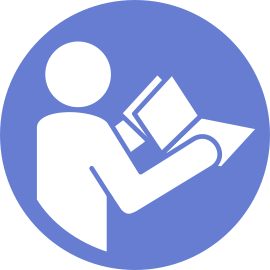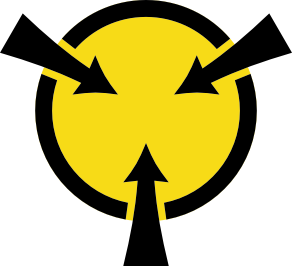安装系统风扇
按以下信息安装系统风扇。
S033


警告
当前能级可能构成危险。电压已达到危险等级,如发生金属性短路,可能因热量释放而造成金属喷溅和/或烧伤。
S017
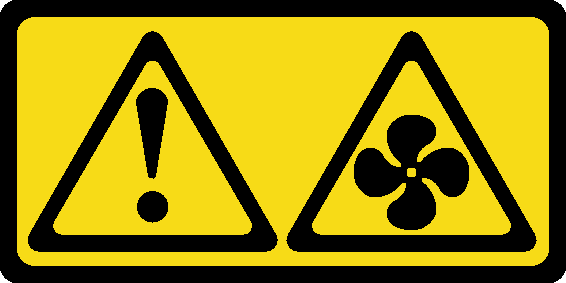
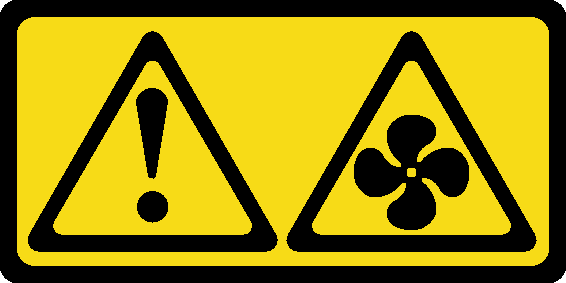
警告
附近有危险的活动扇叶。请勿用手指或身体其他部位与其接触。
安装系统风扇前:
卸下风扇填充件。
将装有新系统风扇的防静电包装与服务器外部任何未上漆的表面接触。然后,从包装中取出新系统风扇,并将其放在防静电平面上。
要安装系统风扇,请完成以下步骤:
观看操作过程
可在 YouTube 上找到此过程的视频。
图 1. 安装系统风扇
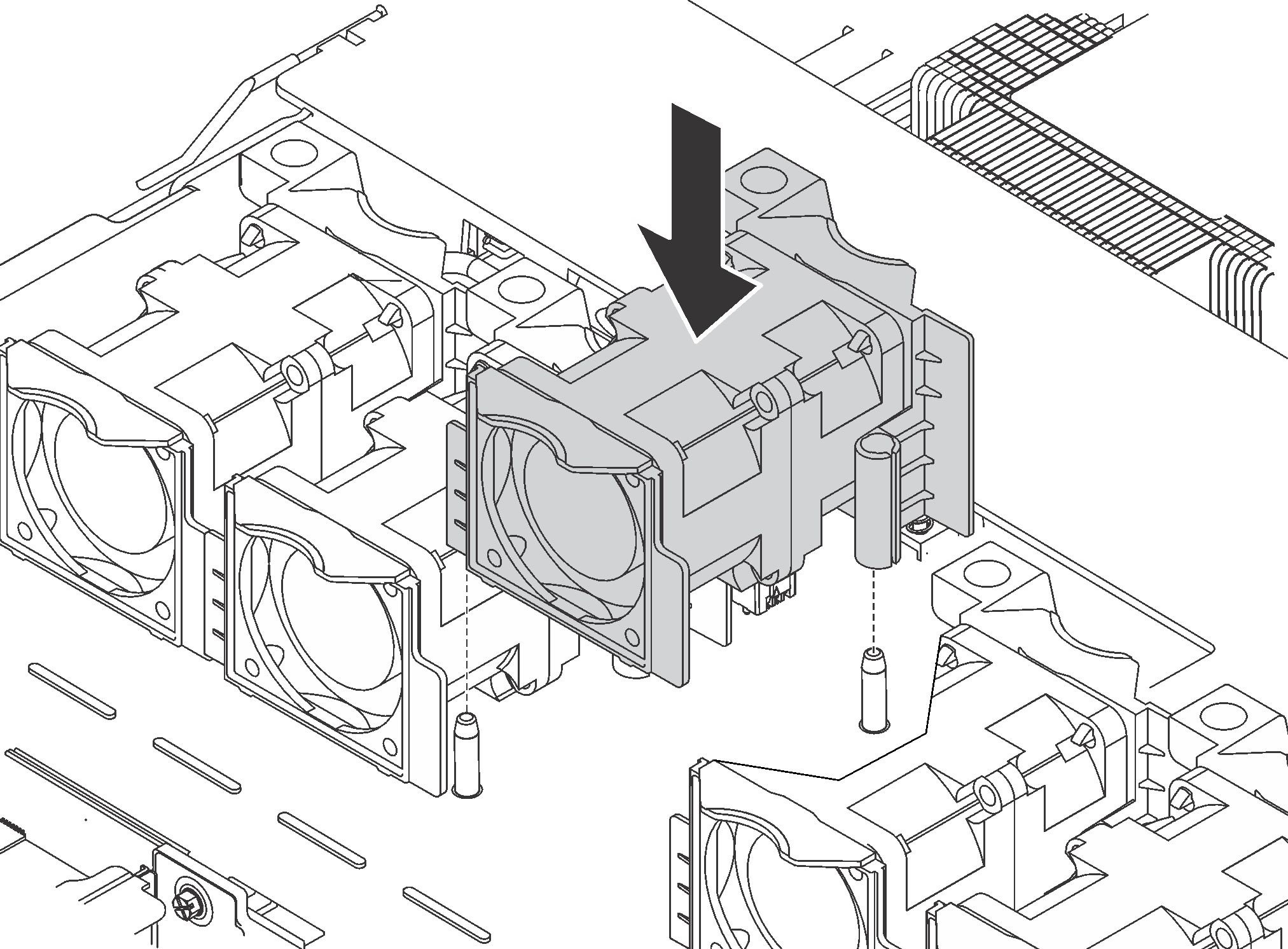
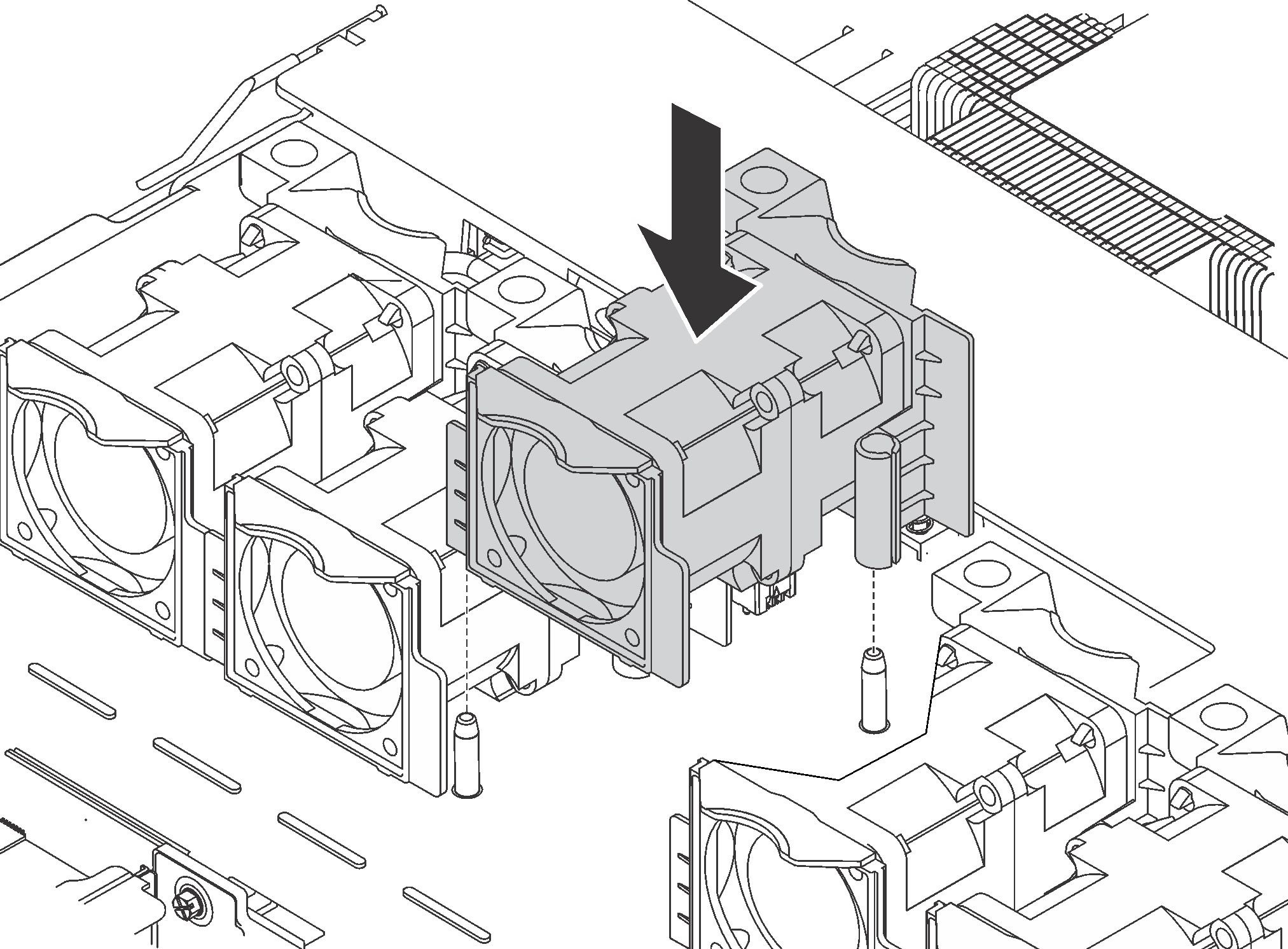
- 将系统风扇上的两个孔与机箱上的两个引脚对齐。
- 向下按压系统风扇,直至其在插槽中正确固定到位。确保风扇接口正确安装到主板上的接口。
提供反馈